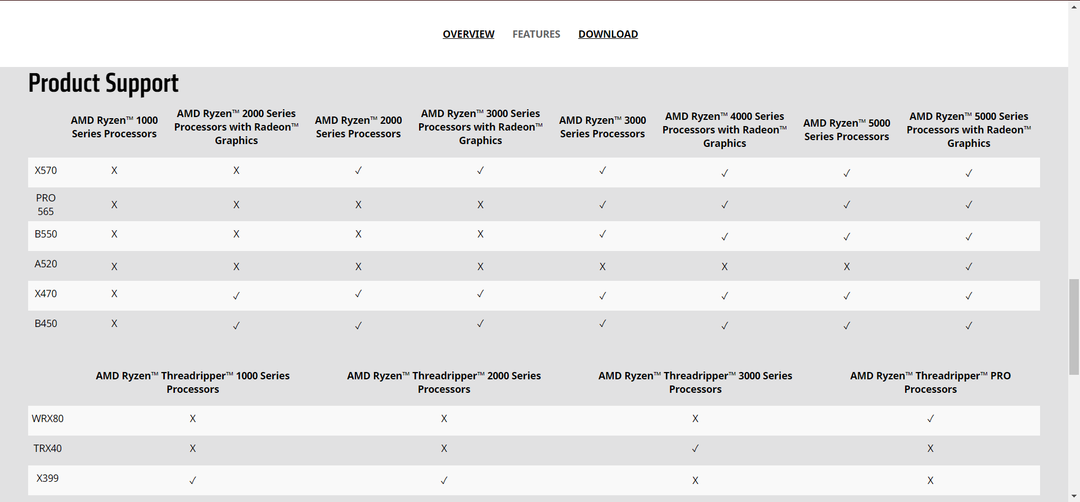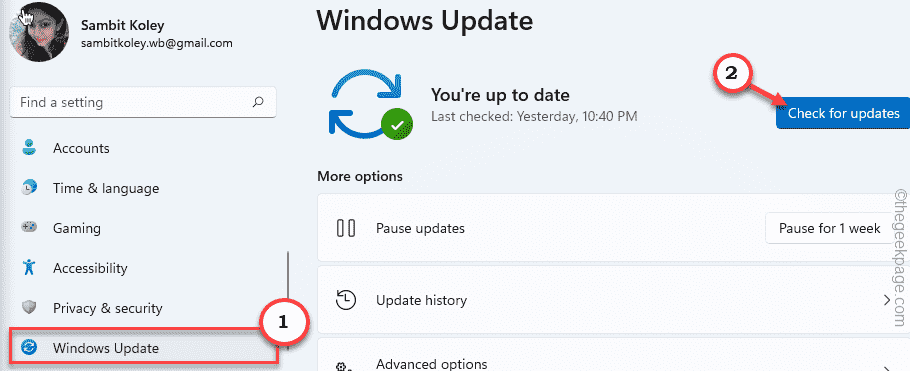Niekedy môže tento problém vyvolať nedostatok miesta na disku
- Priečinok Windows.old je jednou z možností obnovenia spoločnosti Microsoft pre používateľov systému Windows po inovácii verzie systému Windows.
- Odstránenie priečinka Windows.old nespôsobí vášmu počítaču žiadne problémy.
- Windows Storage Sense možno použiť na odstránenie všetkých nechcených súborov, ako aj priečinkov Windows.old.

XNAINŠTALUJTE KLIKNUTÍM NA STIAHNUŤ SÚBOR
Tento nástroj opravuje bežné chyby počítača nahradením problematických systémových súborov počiatočnými pracovnými verziami. Tiež vás chráni pred systémovými chybami, BSoD a opravuje škody spôsobené škodlivým softvérom a vírusmi. Opravte problémy s počítačom a odstráňte poškodenie vírusmi teraz v 3 jednoduchých krokoch:
- Stiahnite si a nainštalujte Fortect na vašom PC.
- Spustite nástroj a Spustite skenovanie nájsť poškodené súbory, ktoré spôsobujú problémy.
- Kliknite pravým tlačidlom myši na Spustite opravu na opravu problémov ovplyvňujúcich bezpečnosť a výkon vášho počítača.
- Fortect bol stiahnutý používateľom 0 čitateľov tento mesiac.
Niektorí používatelia nedávno prišli s požiadavkou Windows.old odstrániť Windows 11 ušetriť miesto v počítači. Systém Windows automaticky odstráni priečinok Windows.old po mesiaci, ale ak nemôžete čakať dovtedy, poskytli sme niekoľko spôsobov na odstránenie priečinka Windows.old.
Potrebujete priečinok Windows.old v počítači?
Priečinok Windows.old zaberá na vašom počítači so systémom Windows 11 určité miesto, ale tu je niekoľko argumentov, či by ste ho mali alebo nemali odstrániť:
- Možnosť obnovenia systému Windows – V prípade, že proces inštalácie zlyhal pri inštalácii novej verzie počítača so systémom Windows 11, môžete to jednoducho urobiť vrátiť sa k predchádzajúcej verzii systému Windows pomocou priečinka Windows.old.
- Nedostatočný priestor na disku – Ak zúfalo potrebujete viac použiteľného úložného priestoru, odstránením priečinka Windows.old sa vám uvoľní niekoľko gigabajtov miesta na disku.
S vyššie uvedenými dôvodmi by ste sa mali vedieť rozhodnúť, či odstránite alebo ponecháte priečinok Windows.old v počítači so systémom Windows 11.
Ako odstránim priečinok Windows.old v systéme Windows 11?
1. Použite Prieskumník súborov
- Stlačte tlačidlo Windows + E kľúče na otvorenie Prieskumník súborov.
- Kliknite na Tento PC a prejdite na C: riadiť.
- Ďalej prejdite nadol na Windows.starý priečinok a kliknite naň pravým tlačidlom myši. Klikni na Odpadkový kôš ikonu do Odstrániť.

- Po zobrazení výzvy kliknite ďalej poskytnúť správcovi povolenie na odstránenie priečinka.
- Prípadne môžete držať Shift a stlačte tlačidlo Odstrániť tlačidlo na trvalé odstránenie priečinka a celého jeho obsahu.
Ak je priečinok Windows.old pre iného užívateľa, budete musieť prevziať vlastníctvo priečinka pred jeho odstránením.
2. Použite Čistenie disku
- Stlačte tlačidlo Windows + R kľúče na otvorenie Bežať dialógové okno. Typ cleanmgr v textovom poli a potom stlačte Zadajte.
- Vyberte Tento PC z ľavého panela. Kliknite pravým tlačidlom myši na C: disk na pravej table a vyberte Vlastnosti.

- Klikni na Čistenie disku tlačidlo pod generál tab.
- Vyberte Vyčistite systém v spodnej časti stránky. Počkajte na Čistenie disku a vyhľadá v počítači nepoužité súbory.
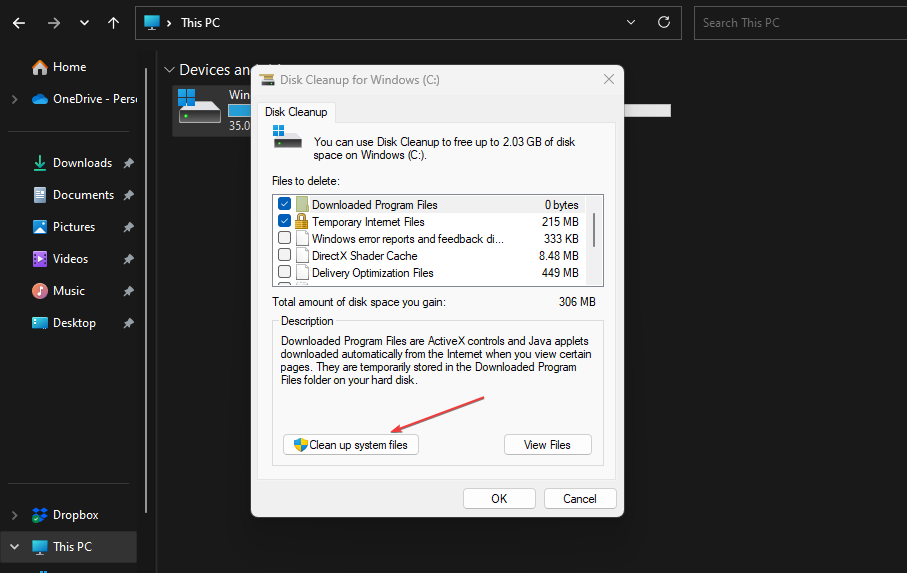
- Po dokončení procesu prejdite nadol a vyberte položku Predchádzajúce inštalácie systému Windows možnosť, ktorá je tiež Priečinok Windows.old.
- Začiarknutím políčok vyberte, čo chcete odstrániť, a kliknite OK.
- Ďalej vyberte Vymazať súbory z vyskakovacieho okna potvrďte odstránenie.
- Kliknite na Áno ak dostanete ďalšiu výzvu.
Odstránenie priečinka Windows.old nijako neovplyvní váš počítač. Musíte si byť istí, že ste pripravení to nechať ísť, ak ste v poriadku s aktuálnou verziou systému Windows.
- Zlúčiť jednotky C a D v systéme Windows 11: Ako to urobiť v 3 krokoch
- Ako obnoviť odstránené rýchle poznámky v systéme Windows 11
- NET HELPMSG 2221: Ako obnoviť práva správcu
- Oprava: Chyba poskytovateľa tieňovej kópie 0x8004230f
3. Cez Storage Sense
- Stlačte tlačidlo Windows tlačidlo, napíšte Storage Sense vo vyhľadávacom paneli a spustite ho.
- Nájdite Správa úložiska a prepínať Zapnuté a Storage Sensemožnosť pod ním.

- Potom kliknite na šípku vpravo vedľa Storage Sense pre prístup k ďalším možnostiam. Potom kliknite na Teraz spustite Storage Sense tlačidlo.

- Storage Sense spustí proces čistenia.
Storage Sense dokáže odstrániť nechcené súbory, ako sú miniatúry, chybové hlásenia, súbory vyrovnávacej pamäte a predchádzajúce inštalačné súbory, a dokonca vyprázdniť kôš.
A to je všetko o tom, ako odstrániť priečinok Windows.old na počítači so systémom Windows 11. Dúfajme, že jeden alebo všetky tieto kroky budú pre vás jednoduché.
Prípadne, ak jediným cieľom odstránenia priečinka Windows.old bolo vyčistiť úložisko, môžete tiež tu iné spôsoby, ako uvoľniť miesto na disku.
Ak máte nejaké otázky alebo návrhy, neváhajte použiť sekciu komentárov nižšie.
Stále máte problémy?
SPONZOROVANÉ
Ak vyššie uvedené návrhy nevyriešili váš problém, váš počítač môže mať vážnejšie problémy so systémom Windows. Odporúčame zvoliť riešenie typu všetko v jednom Fortect efektívne riešiť problémy. Po inštalácii stačí kliknúť na Zobraziť a opraviť tlačidlo a potom stlačte Spustite opravu.